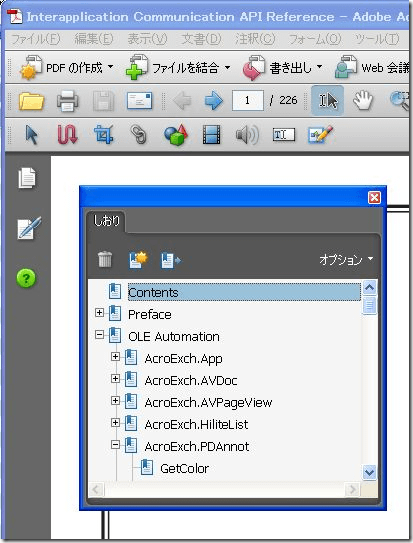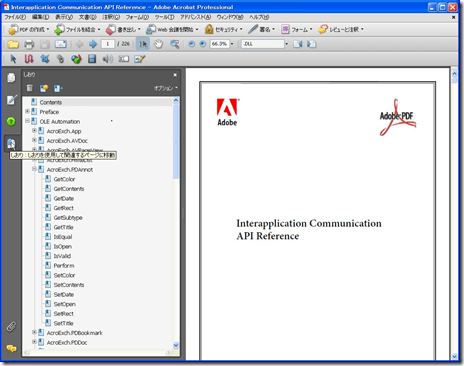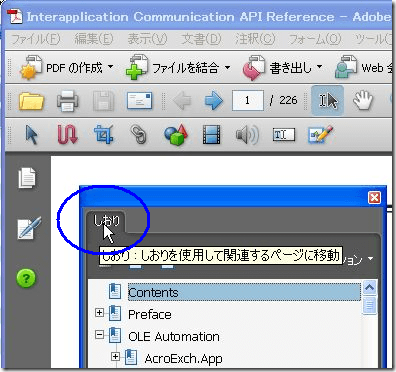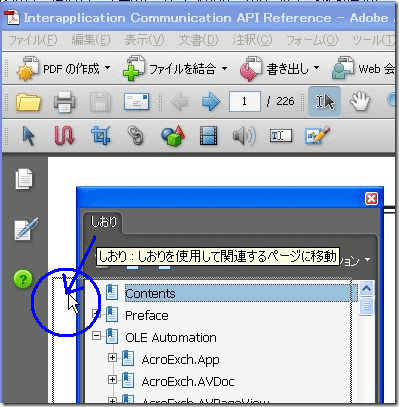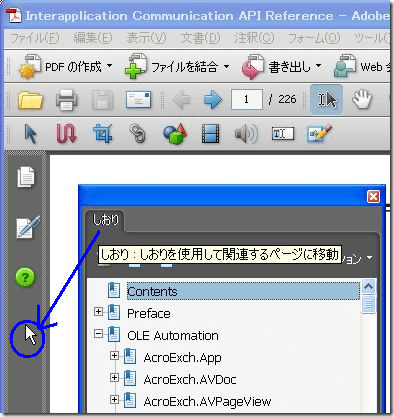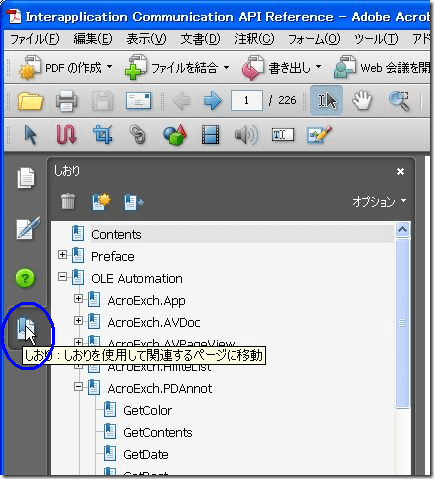間違って「しおり」部分が独立してしまった。
上記がそれです。PDFドキュメントの上に別画面として「しおり」 部分が表示されている。何かの操作ミスでそうなってしまった(実はしおりアイコンをドラッグして別の場所に移動してしまった)。 見やすいようで見にくい。かと言って、「しおり」画面の右上の「X」ボタンをクリックすると「しおり」が消えてしまうので困る。下記の様な状態に戻したい。
戻す方法を以下にしてします。
▼① 独立した「しおり」画面の左上にある「しおり」と書かれたタブをマウスでクリックしたままの状態にします。
▼② クリックしたままの状態で「使い方」![]() アイコンの下まで移動します。
アイコンの下まで移動します。
▼③ 「使い方」![]() アイコンの下まで移動したら、下記の画面と上記の画面を比べて見てください。マウスアイコンがある周辺に淡い白の枠が出来ます。そうしたら、マウスのクリック状態を解放(クリック状態をやめる)します。
アイコンの下まで移動したら、下記の画面と上記の画面を比べて見てください。マウスアイコンがある周辺に淡い白の枠が出来ます。そうしたら、マウスのクリック状態を解放(クリック状態をやめる)します。
▼④ 「しおり」アイコンが復活して、ドキュメントの右側に表示される様になりました。
他のアイコンも同じように出来ます。
またアイコンの並びの順番を替えるのは、上記の手順で該当するアイコンをPDFドキュメントの上にドラック&ドロップします。そしてサイド元の画面左端に ドラック&ドロップします。戻すと無条件に一番下に追加されます。これによりアイコンの並びの順番を替える事が出来ます。